TigerVNC y RealVNC en Raspberry Pi Bookworm OS
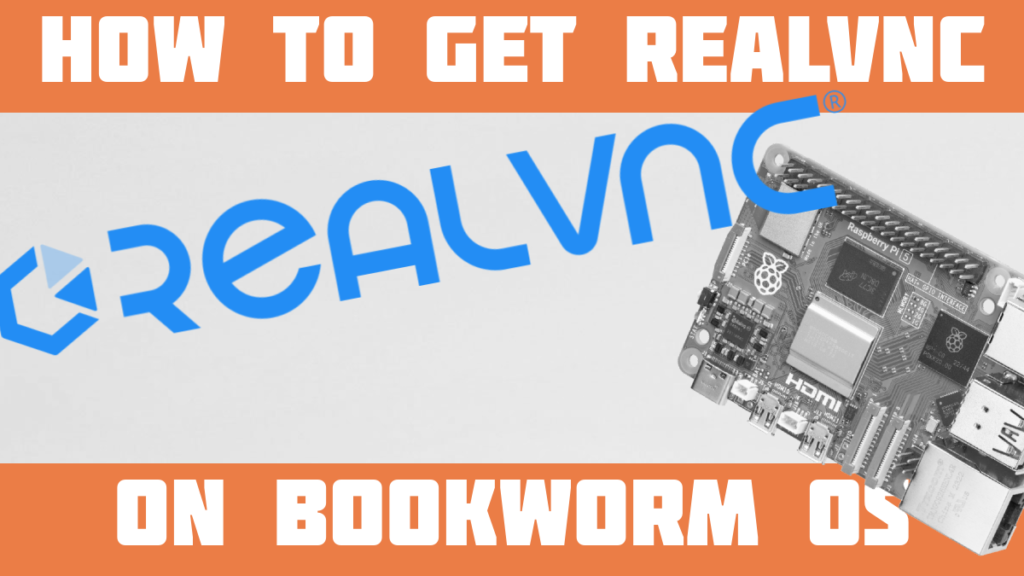
Desde el lanzamiento de Bookworm OS, he visto un número de personas que luchan por conseguir un servidor VNC configurado en su Raspberry Pi.
Así que pensé que podría aprovechar esta oportunidad para compartir con ustedes cómo obtener RealVNC instalado en el suyo. Discutimos el cambio de RealVNC en nuestro artículo sobre Bookworm OSsi está interesado en obtener más detalles.
Aquí, primero explicaré cuál es el problema y luego te daré dos opciones sobre cómo lidiar con la nueva configuración. Una es instalar TigerVNC. Dos es revertir de Wayland a X11 y luego configurar RealVNC.
VNC en Bookworm OS
Si eres nuevo en el mundo de los servidores y clientes VNC, permíteme que te lo explique brevemente.
Un servidor de Virtual Network Computing (VNC) permite acceder a distancia a la interfaz gráfica de usuario de un escritorio.
Mientras que puedes usar SSH para acceder remotamente al terminal, puedes usar un servidor y cliente VNC (también llamado "visor") para acceder remotamente a la GUI.
Así que en tu Raspberry Pi, vas a Configuración de Raspberry Pi y activas VNC. Eso te da la pantalla del servidor RealVNC. A continuación, en el otro equipo, descargar el RealVNC visor y entonces tendrás el control total.
Tradicionalmente, en Raspberry Pi Bullseye OS, por ejemplo, esto se parece a esto:
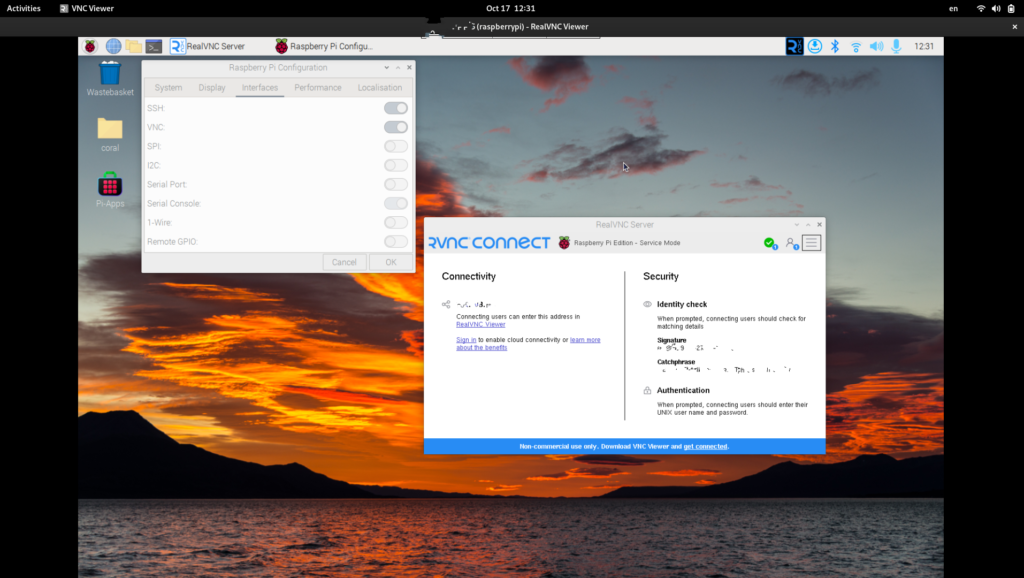
Sin embargo, con la nueva actualización de Raspberry Pi Bullseye OS a Raspberry Pi Bookworm OSla configuración de VNC ha cambiado.
La razón es que Bookworm OS ya no utiliza X11 como gestor de ventanas, sino que confía en Wayland como servidor de pantalla predeterminado. RealVNC, sin embargo, sólo está optimizado para X11.
En un nivel más profundo, con el cambio a Wayland (utilizando el compositor Wayfire), Bookworm OS depende ahora de WayVNC. Y no es totalmente compatible con RealVNC (pero).
Así que eso te deja con un par de opciones diferentes.
Raspberry Pi actualmente recomienda instalar TigerVNC como el servidor y el cliente. Así que voy a mostrar cómo hacer eso primero.
Otra posibilidad es todavía consigue RealVNC si lo deseas. Así que voy a explicar cómo hacer eso también.
Instalar TigerVNC
TigerVNC es otro popular servidor y cliente VNC.
Así que, en Bookworm OS, sólo tienes que ir al menú de aplicaciones -> preferencias -> configuración de raspberry pi -> interfaces y luego hacer clic en VNC para que esté habilitado.
VNC está desactivado por defecto, ya que presenta un riesgo de seguridad.
Ahora, en Bullseye OS, cuando activas VNC aparece un símbolo de RealVNC en la barra de herramientas. Con Bookworm OS, sin embargo, no aparece nada en la barra de herramientas.
sudo apt update && sudo apt upgrade
sudo apt install tigervnc-standalone-serverA continuación, tendrá que editar el archivo de configuración. Para ello, puede ir a:
sudo nano /etc/tigervnc/vncserver-config-mandatoryA partir de ahí, es necesario desplazarse hacia abajo hasta que vea "$localhost debe el servidor TigerVNC sólo escuchar en localhost conexiones VNC entrantes ". Necesita borrar "#" antes de $localhost = "no" para que se vea algo como esto:
# $localhost should the TigerVNC server only listen on localhost for
# incoming VNC connections
#
# $localhost = "yes";
$localhost = "no";Y luego tienes que pulsar ctrl-x y y para guardarlo como el archivo vncserver-config-mandatory.
Pues corre:
sudo tigervncpasswdY establece la contraseña (debe tener al menos 6 caracteres). Cuando te pregunte si quieres introducir una contraseña sólo visible, escribe n.
Ahora ya has establecido las configuraciones para el servidor TigerVNC.
Ahora puedes correr:
tigervncserverY te pedirá la contraseña y luego te dirá el puerto del servidor (normalmente algo como 5901).
Así que ahora pasemos a tu ordenador principal. Necesitarás tener el visor TigerVNC descargado en él para poder acceder al servidor de la Raspberry Pi.
Abre el servidor TigerVNC y verás la siguiente aplicación:
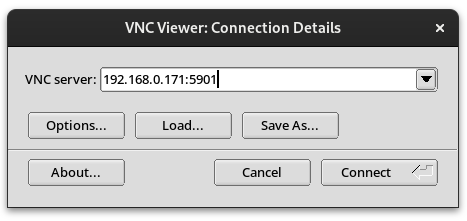
Tienes que escribir la dirección IP de la Raspberry Pi seguida del número de puerto, como puedes ver arriba. Esto abrirá el cliente y ya está todo listo.
Ahora deberías poder acceder remotamente a tu escritorio Bookworm OS.
Instalar RealVNC
Pero, ¿y si lo que quieres es instalar RealVNC?
Bueno, en ese caso, puedes revertir tu SO Bookworm de Wayland a X11.
Para ello hay que abrir un terminal y teclear:
sudo raspi-configA continuación, aparecerá la siguiente pantalla:
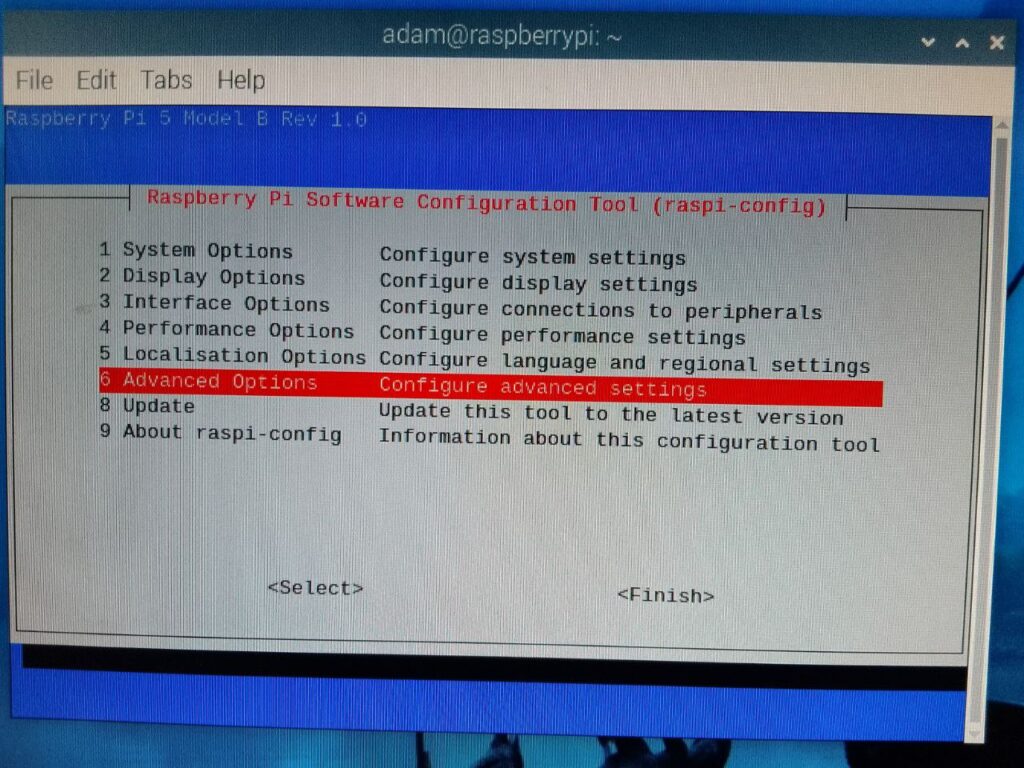
A continuación, desplácese hasta Opciones avanzadas, porque necesita cambiar a X11.
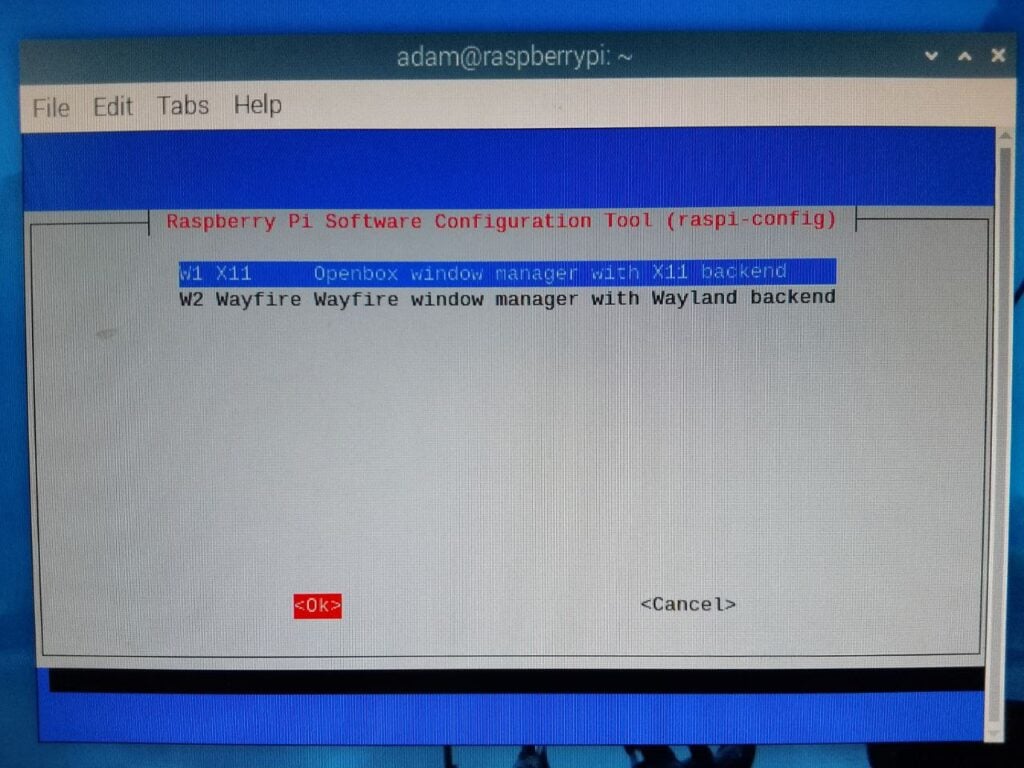
Y luego tendrás que pulsar <finish> y reinicia tu Raspberry Pi.
Ahora todo lo que necesitas hacer es exactamente lo que haces en Bullseye OS: menú de aplicaciones -> preferencias -> configuración de raspberry pi -> interfaces y luego haz clic en VNC.
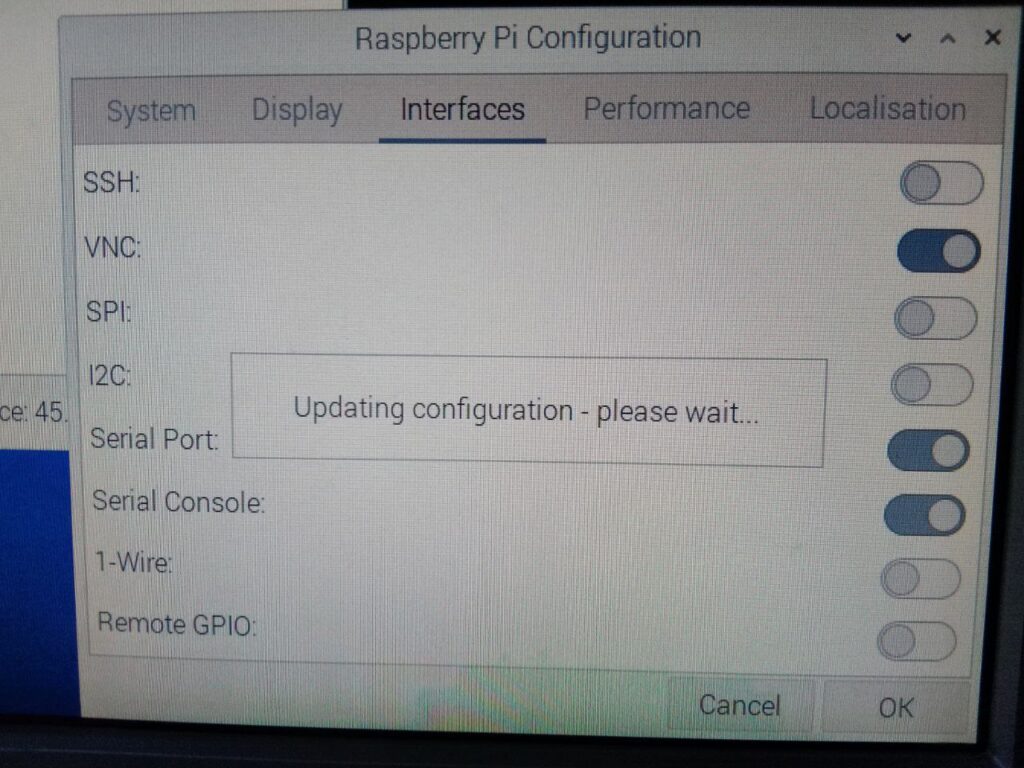
Eso habilitará RealVNC automáticamente. Y ya está:
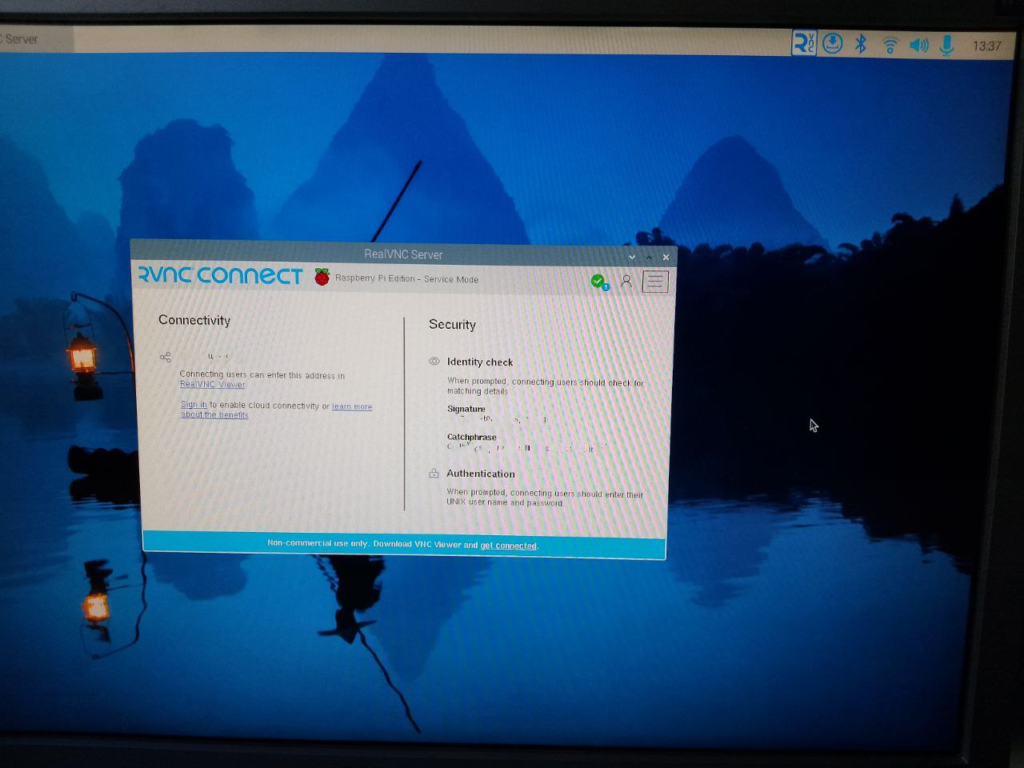
Ahora sólo necesitas el visor RealVNC en tu ordenador principal y no deberías tener ningún problema para acceder remotamente al escritorio de tu Raspberry Pi Bookworm OS.
Si estás interesado en hacerte con una Raspberry Pi 5, echa un vistazo a nuestro concurso.
Concursos y boletines
Sabemos lo frustrante que es tener que esperar hasta el 23 de octubre para conseguir una Raspberry Pi 5.
Por eso hemos querido que puedas jugar con uno cuanto antes.
Así que hemos organizado un concurso: ¿Qué es lo más loco que se te ocurre para Raspberry Pi 5?

Siempre que tu idea no la destruya, puedes enviarnos tu idea y la promulgaremos en la nuestra. ¡Y escribiremos un artículo sobre ella!
Anunciaremos el ganador aquí y en buyzero.de el 23 de octubre.
La idea ganadora (determinada por nosotros) ganará un kit completo de Raspberry Pi 5. Incluye una fuente de alimentación USB-C Power Delivery (PD) de 27 W, una carcasa para la Raspberry Pi 5, una tarjeta SD y una Raspberry Pi 5. Todo ello con envío gratuito dentro de la UE.
El segundo clasificado ganará una Raspberry Pi 5 con envío gratuito dentro de la UE.
Así que no deje de enviar sus ideas. Puede ir al siguiente enlace para obtener más información: GANA UNA RASPBERRY PI 5 GRATIS!
Conclusión:
Debo mencionar que existen otros servidores y clientes VNC que puedes configurar.
Y, por supuesto, si no necesitas el escritorio completo, entonces simplemente ir con SSH desde un terminal es una opción mucho más rápida y ligera.
¿Para qué utilizas un VNC? ¿Algún proyecto específico?
Háganoslo saber en los comentarios.
He instalado TigerVNC y puedo acceder a él con RealVNC para Android, hasta aquí todo bien, pero en lugar de ver mi escritorio real veo un segundo escritorio sin ventanas abiertas. ¿Hay alguna forma de ver mi escritorio principal?
Y segundo, necesito iniciar el servidor después de cada reinicio, ¿hay alguna forma de iniciarlo automáticamente?
Eso parece el comportamiento normal de tigervnc, que se basa en tightvnc: se crea un nuevo escritorio.
Pude conseguir el escritorio por defecto yendo a raspi-config, asegurándome de que wayfire (wayland) está seleccionado, y habilitando vnc. Eso inició wayvnc, que estaba incluido en el software recomendado de Bookworm para Pi. Para ver, necesité usar tigervnc en el cliente. Una debilidad es que el sonido no es transmitido al cliente por wayvnc, así que si necesitas eso, necesitas ir con X11 más realvnc, como se describe en el artículo.
Muchas gracias.
Estuve atascado con una Rapsberry Pi 4B sin cabeza durante días sin saber cómo acceder a la interfaz gráfica de usuario.
Incluso había instalado Fedora IoT en él con la esperanza de llegar a la interfaz gráfica de usuario de forma remota, pero que me presentó una aún más difíciles aguas inexploradas. Terminé volviendo a flashear mi Micro SD con Raspberry Pi Bookworm OS de nuevo.
A mí me ha funcionado de maravilla. Perdí días tratando de averiguar cómo hacer esto. Lo más importante a tener en cuenta para cualquier persona que utilice Bookworm Raspberry Pi OS es que Bookworm OS no utiliza X11 como servidor de pantalla por defecto, en su lugar utiliza Wayland.
Elegí cambiar a X11 y habilitar el servidor VNC en mi Raspberry Pi desde la herramienta raspi-config y luego acceder desde mi sistema operativo Windows con Real VNC Viewer después de experimentar y fallar con esas otras aplicaciones VNC.
Esta entrada de blog me ha salvado el día. Muchas gracias.
Auch ich habe auf Wayland verzichtet und zu X11 convertiert. Dann war es ein leichtes, über raspi-config realvnc server zu installieren. En el servidor se modificó la contraseña de autenticación de VNC y se asignó un PW. Sin embargo, ahora el Visor no puede conectarse al Servidor: El Visor VNC 3.3 no soporta ningún tipo de seguridad configurado.
Lo único que falta es la versión 7.5.1 del servidor y la versión 7.7.0 del visor. Sin embargo, no existe ninguna actualización de la versión 7.7.0 en Bookworm. Me gustaría saber qué versiones del servidor y del visor tiene Joseph Mwema.
TigerVNC no me funciona. Me sale este bonito mensaje "Se ha producido un error inesperado al comunicarse con el servidor: formato de píxel no válido. Intente volver a conectarse...".
He probado a configurar la "resolución headless" en varios ajustes y no hay ninguna diferencia.
Me pasó después del segundo reinicio. Ahora he desactivado el VNC en el menú "Configuración Rasperry Pi" e instalado Tiger vncserver. Ahora me conecto y veo el escritorio, no veo el escritorio "actual" ni la barra de menù.
Sigue intentando ver la barra de menù.
Así que han eliminado y destrozado VNC. Nos han forzado a usar el cutre tiger-whatever y han destrozado un flujo de trabajo que he estado usando durante 9 años. Buen trabajo.
Este artículo ha sido redactado por KI o tan mal redactado que no sirve para nada, funciona simplemente no con realvnc sino con Tigervnc en una Raspberry de fácil instalación.
Eigentlich habe ich alles ohne KI geschrieben. ¿Cuál es el problema, Diana?
Necesitaba usar RealVNC porque no necesito abrir puertos o lo que sea para acceder a la PI remotamente, así que tuve que volver a X11, espero que todo lo demás funcione bien. Pero me alegro de haber encontrado esta solución después de intentar por mi cuenta arreglar RealVNC, gracias. Gracias a vosotros.
¿Cómo mantener la ejecución automática de tigervncserver después de cada reinicio?
Gracias
Tenía instalado el cliente TigerVNC en mi máquina Win-11, y acabo de instalar el servidor TigerVPN en mi RPi.
Funcionaba de maravilla. Así que estúpidamente decidí quitar el RealVNC de la Pi.
Ahora, cuando intento conectarme a mi Pi, obtengo el siguiente error:
"Error al conectar con 10.....:5901"
"No se ha podido conectar al socket: no se ha podido establecer la conexión porque el objetivo la ha rechazado activamente (10061)"
Obviamente he borrado algo más que RealVNC. ¿Cómo puedo restaurar VNC?
¡Espera! ¡Se pone peor!
Ni siquiera puedo conseguir una sesión headless (usando PuTTY)
Parece que SSH no funciona. ¿Alguna sugerencia? ;-(
Por favor, ignora mi anterior petición de ayuda.
El TigerVNC, así como SSH parece estar funcionando bien de nuevo, después de haber jugueteado con las opciones de seguridad y Raspi-config, así como un par de reinicios.
Pero bueno, tú SABÍAS que al final lo pondría en marcha, ¿no? 😉 .
No me preguntes cuál era el problema, no tengo ni idea, ¡excepto que no volveré a intentar borrar RealVNC!
Probablemente una liebre en el lado off-topic de las cosas, pero para aquellos que ejecutan su headless Pi y Wayland (vs X11) me encontré con que necesitaba un monitor ficticio (versión HDMI) para ver de forma remota el escritorio. Recuerda comprar también un adaptador corto de micro-HDMI a HDMI. Aquí TigerVNC funcionó bien una vez que añadí el Dummy Monitor.